电脑越来越卡,电脑的反应越来越迟钝,系统垃圾也越来越多,怎么样才能够轻轻松松一键清理系统垃圾呢,下面就为大家介绍一个让你摆脱系统垃圾难题的方法,让你的电脑经常都有“瘦身”,不再担心系统垃圾的问题。
1.在桌面上找到开始按钮,点击所有程序--附件—记事本,创建个新的记事本如下图所示
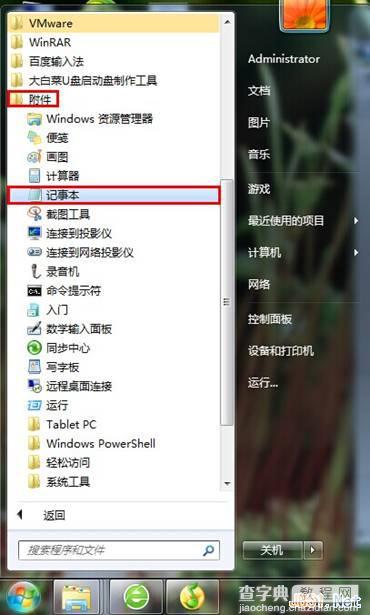
2.复制下面的红字部分,粘贴进新建的文本文档里
@echo off
echo 清除系统垃圾过程中,请稍等......
del /f /s /q %systemdrive%*.tmp
del /f /s /q %systemdrive%*._mp
del /f /s /q %systemdrive%*.log
del /f /s /q %systemdrive%*.gid
del /f /s /q %systemdrive%*.chk
del /f /s /q %systemdrive%*.old
del /f /s /q %systemdrive%recycled*.*
del /f /s /q %windir%*.bak
del /f /s /q %windir%prefetch*.*
rd /s /q %windir%temp & md %windir%temp
del /f /q %userprofile%cookies*.*
del /f /q %userprofile%recent*.*
del /f /s /q "%userprofile%Local SettingsTemporary Internet Files*.*"
del /f /s /q "%userprofile%Local SettingsTemp*.*"
del /f /s /q "%userprofile%recent*.*"
echo 清除系统垃圾完成!按任意键继续……
echo. & pause
如图所示:

3.点“另存为”,把文件名定为“ 清除系统垃圾.bat ”就完成,如下图所示

4.点击打开清除系统垃圾,完了按任意键完成,如下图所示
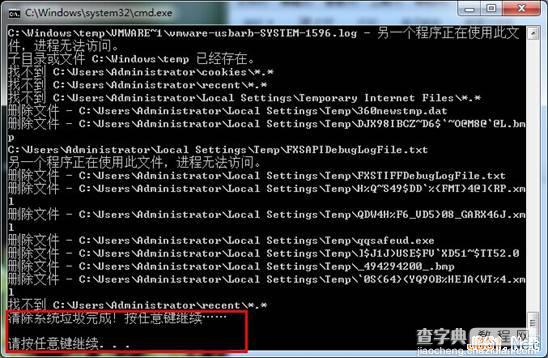
5.系统垃圾清理到此就制作完毕,为了方便可以放在桌面,以便随时给电脑“瘦身”如下图所示
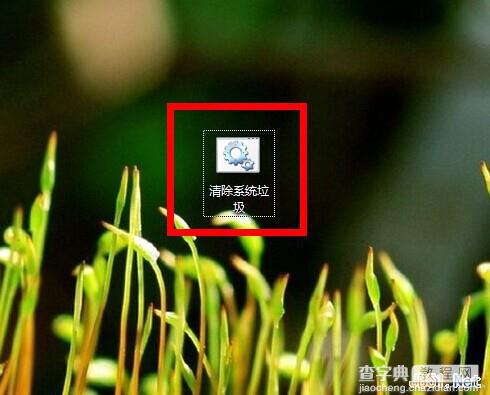
以上就是系统清理的制作,有兴趣的可以制作一个放桌面,方便随时给电脑系统清理垃圾。
【Windows7快速删除系统垃圾文件BAT脚本分享】相关文章:
★ 不用第三方软件 Windows实现鼠标一键点击永久删除文件
★ win7系统下CorelDRAW X7导入外部文本的方法
★ Win10安装字体文件时系统提示不是有效的字体文件怎么解决?
★ Win10怎么永久删除文件 Win10永久删除快捷键是什么
★ Win7网络图标不见了怎么办?Win7系统找回网络图标的方法
★ win10系统中onedrive怎么实现同步任意一个文件夹?
